AutoCAD2020怎么输入文字 编辑文字教程
2021-08-06 16:19:58 作者:佚名 AutoCAD2020是一款非常专业的制图软件,那有很多用户表示自己不知道怎么通过这款软件输入文字,下面就通过这篇文章给大家介绍一下,一起往下看吧!
1、先打开电脑上面的CAD,然后点击工具栏中的文字;
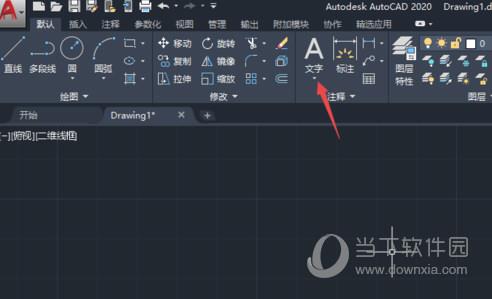
2、之后点击多行文字;
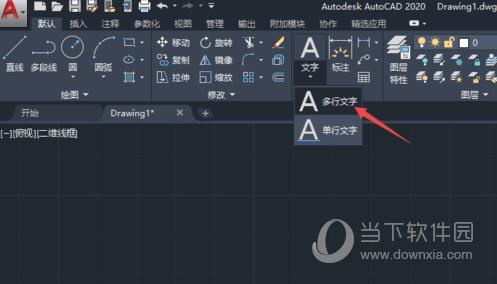
3、然后我们在文档的空白处先任意点击一个点,之后朝着右下角拉伸一个文本框;
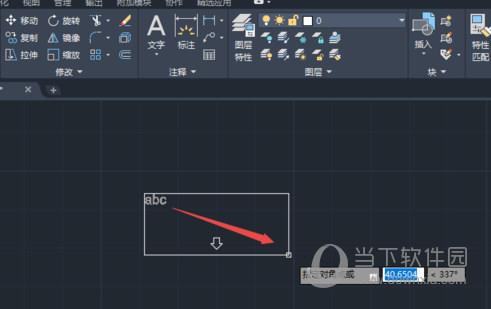
4、然后我们便可以输入文字了;

5、之后我们要是觉得文字偏小的话,可以选择文字,然后在注释性下方的输入框中输入一个较大一些数值,然后按回车键;
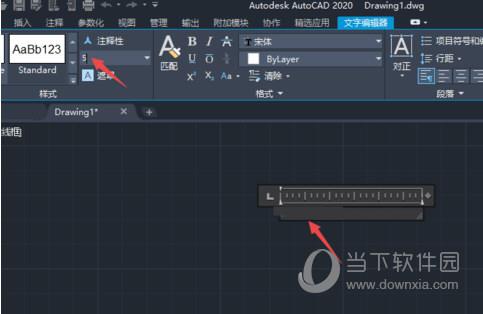
6、之后点击关闭文字编辑器;
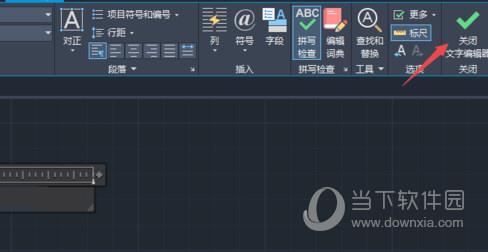
7、最终结果如图所示,这样我们就在CAD中输入文字了。
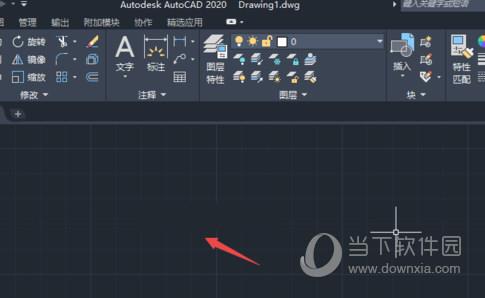
注意事项
1、输入文字完成后,记得关闭文字编辑器。
2、文字的大小可以通过在注释性下方的输入框中输入较大数值,按回车键来改变。
好了,以上就是小编为大家带来关于“CAD2020版字体大小怎么调”这个问题的全部内容解答了,希望能帮助到你。











